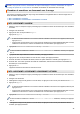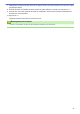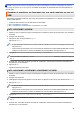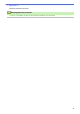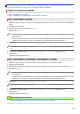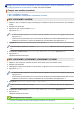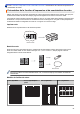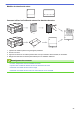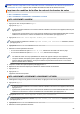Web Connect Guide
Table Of Contents
- Guide « Web Connect » MFC-J4320DW/MFC-J4420DW/MFC-J4620DW/MFC-J5520DW/MFC-J5620DW/MFC-J5720DW
- Avant d’utiliser votre appareil Brother
- Table des matières
- Avant d’utiliser Brother Web Connect
- Qu’est-ce que Brother Web Connect?
- Services accessibles
- Conditions d’utilisation de Brother Web Connect
- Configurer Brother Web Connect
- Procédure de configuration de Brother Web Connect
- Créer un compte pour chacun des services souhaités
- Faire une demande d’accès à Brother Web Connect
- Enregistrer un compte sur votre appareil Brother
- Supprimer un compte Brother Web Connect sur votre appareil
- Configurer Brother Web Connect pour Brother CentreCréatif
- Numérisation et envoi
- Télécharger, imprimer et enregistrer
- Transmission de télécopie vers le nuage
- À propos de contour, numérisation et copie ou découpage
- Fonction d'impression et de numérisation de notes
- Paramètres de raccourci
- Dépannage pour Brother Web Connect
Accueil > À propos de contour, numérisation et copie ou découpage > Contour, numérisation et copie ou
découpage de parties de vos documents > Encadrer et numériser un document vers une carte mémoire ou
une clé USB
Encadrer et numériser un document vers une carte mémoire ou une clé
USB
Les sections encadrées à l’aide d’un stylo rouge sont extraites et enregistrées sur un support sous la forme de
fichiers JPEG distincts.
• Insérez la carte mémoire ou la clé USB avant la numérisation.
>> MFC-J4320DW/MFC-J4420DW
>> MFC-J4620DW/MFC-J5520DW/MFC-J5620DW/MFC-J5720DW
MFC-J4320DW/MFC-J4420DW
1. Utilisez un stylo ou marqueur rouge à pointe large pour encadrer les zones du document que vous souhaitez
numériser.
2. Chargez votre document.
3. Appuyez sur d ou sur c pour afficher Applis.
Appuyez sur Applis.
• Si des informations relatives à la connexion Internet s’affichent à l’écran ACL de l’appareil, lisez-les puis
appuyez sur OK.
• Il peut arriver que des mises à jour ou des annonces relatives aux fonctionnalités Brother Web Connect
s’affichent sur l’écran ACL. Prenez connaissance de ces informations puis appuyez sur OK.
4. Appuyez sur Contour et numérisation > Enreg. carte média.
Si des informations relatives à la fonction Contour et numérisation s'affichent, lisez-les puis appuyez
sur OK.
5. Si l'écran ACL vous invite à préciser le format de numérisation, sélectionnez le format de numérisation du
document que vous numérisez.
6. Appuyez sur OK.
L'appareil numérise le document.
MFC-J4620DW/MFC-J5520DW/MFC-J5620DW/MFC-J5720DW
1. Utilisez un stylo ou marqueur rouge à pointe large pour encadrer les zones du document que vous souhaitez
numériser.
2. Chargez votre document.
3. Faites glisser le doigt vers la gauche ou vers la droite, ou appuyez sur d ou sur c pour afficher l'écran Plus1.
4. Appuyez sur Applis.
• Si des informations relatives à la connexion Internet s’affichent à l’écran ACL de l’appareil, lisez-les puis
appuyez sur OK.
• Il peut arriver que des mises à jour ou des annonces relatives aux fonctionnalités Brother Web Connect
s’affichent sur l’écran ACL. Prenez connaissance de ces informations puis appuyez sur OK.
5. Appuyez sur Contour et numérisation > Enreg. carte média.
Si des informations relatives à la fonction Contour et numérisation s'affichent, lisez-les puis appuyez
sur OK.
6. Si l'écran ACL vous invite à préciser le format de numérisation, sélectionnez le format de numérisation du
document que vous numérisez.
48